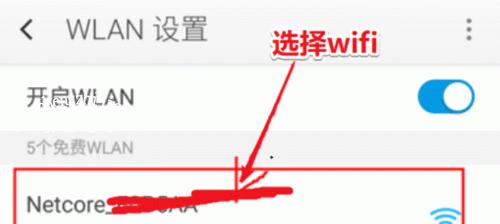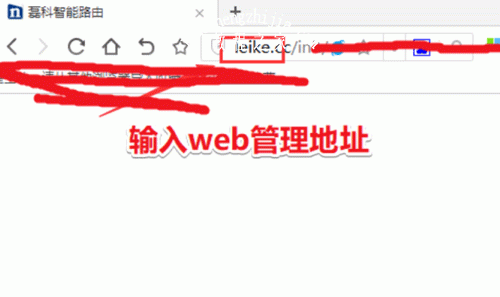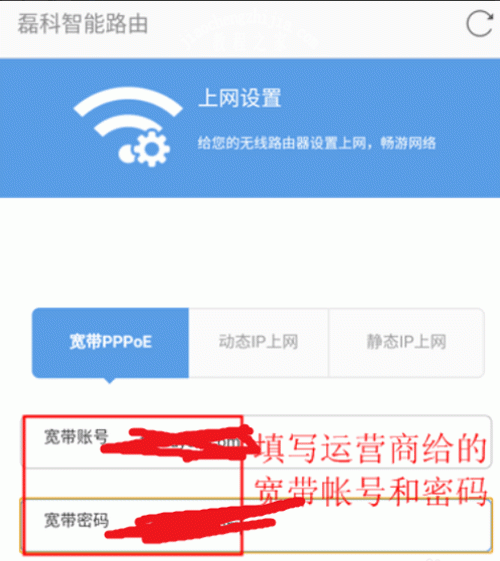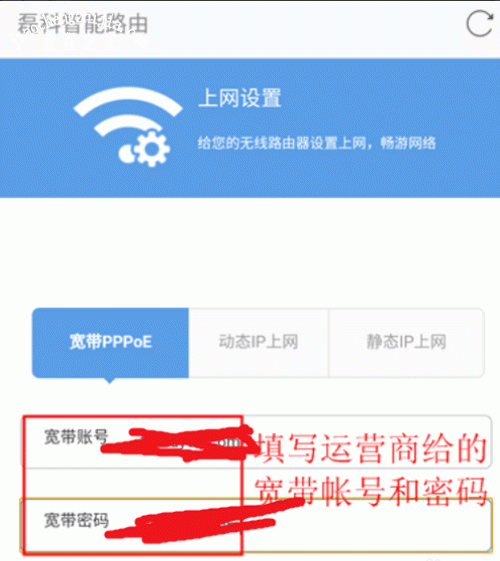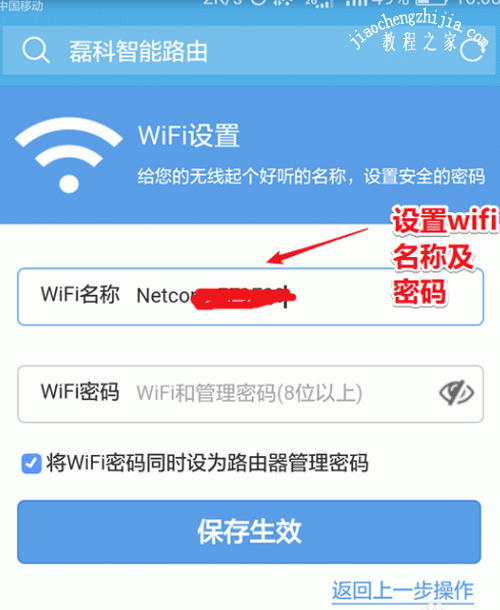磊科路由器怎么用手机设置上网?在目前众多的路由器品牌当中,大家对于磊科路由器的口碑评价还是不错的,所以购买磊科路由器的用户数量也是非常多的,那么有用户想要用手机设置磊科路由器应该怎么操作呢?不用担心,下面就和小编一起来看看吧。
磊科路由器手机设置方法步骤:
1、先把磊科路由器线路连接好,接通电源,在磊科路由器底部找到web的管理地址。
2、打开手机上连接wifi(磊科的初始无线网络都是开放性的WIFI),不需要密码可以直接连接上。
3、用手机打开浏览器输入web的管理地址,进到web管理页面,点击“开始设置”。
4、接着点击“路由器模式”,输入自己家的宽带帐号和密码,就是运营商给的宽带帐号和密码。
5、按用户的喜好设置wifi名称和wifi密码后点击“保存生效”。切记设置的名称和密码要牢记!
6、这样就完成了,可以使用电子产品连接无线wifi上网了。是不是很方便呢?
以上是我给大家带来了磊科路由器的手机设置方法教程,希望你们都可以快速设置好自己的磊科路由器,好好享受无线网络,更多资讯请关注教程之家网站。